ГДЗ Информатика 9 класс. Учебник [Ривкинд Й.Я., Лысенко Т.И., Черникова Л.А.] 2017
3.5. Элементы анимации в презентациях (Страница 90)
Ответьте на вопрос
1. К каким объектов презентации можно применить анимационные эффекты?
В презентации PowerPoint можно добавлять анимацию к тексту, изображений, фигур, таблиц, рисунков SmartArt и других объектов, чтобы создавать визуальные эффекты, в частности эффекты входа и выхода, изменения размера или цвета и движения. На слайдах презентации можно анимировать маркированные списки или даже титры. Анимация - отличный способ привлечь внимание, подчеркнуть важный момент или усилить заинтересованность зрителей. Вы можете применить анимационные эффекты в отдельных слайдов, образца слайдов или собственных макетов слайдов.
2. Как применить анимационный эффект перехода к слайду презентации?
Для того чтобы применить к слайду эффект перехода, нужно выбрать слайд, для перехода на который вы хотите применить эффект, выбрать вклада Переходы, выбрать в группе Переход к этому слайду эскиз нужного эффекта. Эффекты можно настроить выбрав кнопку Параметры эффектов.
3. Какие свойства могут иметь анимационные эффекты смены слайдов?
Чтобы задать другие значения свойств эффекта, следует:
1. Выбрать эффект среди элементов списка области задач Настройка анимации.
2. Открыть меню, с помощью кнопки, расположенной справа от выбранного эффекта.
3. Выполнить команду Параметры эффектов.
4. Как изменить значения свойств анимационных эффектов смены слайдов?
В открывшемся окне, выбрать нужную вкладку и задать значения параметров.
5. Как удалить анимационный эффект перехода слайдов?
Удаление анимационных переходов. В случае необходимости удалить анимаций- ный эффект перехода слайдов нужно:
1. Открыть панель Показ слайдов => Смена слайдов
2. В списке анимаций выборе значения
3. Нажать кнопку Применить ко всем слайдам
6, 7. Какие существуют группы анимационных эффектов для объектов слайдов? Действия выполняются при их применении? Какие свойства могут иметь анимационные эффекты объектов слайдов?
Существуют такие группы анимационных эффектов:
Вход - анимация появления; анимационный эффект будет демонстрироваться во время появления выбранного объекта;
Выделение - объекты будут менять свои свойства во время демонстрации презентации;
Выход - анимация, применяемая для завершения отображения объекта, то есть исчезновения объекта с экрана;
Пути перемещения - можно настроить траекторию перемещения объекта во время демонстрации по прямой для более сложной траектории нужно выбрать «Другие пути перемещения» или «Нарисовать пользовательский путь». Последняя команда позволяет создать собственный анимационный эффект.
8. Как применить анимационный эффект к объекту слайда?
Применение анимации к объекту 1, Выделите объект, к которому нужно добавить анимацию.
Под «объектом» в этом контексте следует понимать любой элемент на слайде, в частности изображения, диаграмму или текстовое поле. Если выбрать объект на слайде, вокруг него появятся маркеры изменения размера. (С точки зрения анимации абзац в текстовом поле - это также объект, но если его выбрать, маркеры изменение размера появятся не вокруг него, а вокруг всего текстового поля.)
2. На ленте на вкладке Анимация в группе Анимация нажмите кнопку Дополнительно и выберите анимационный эффект.
• Если анимационные эффекты входа, выхода, выделения и пути перемещения не дают нужного результата, выберите Другие эффекты входа Другие эффекты выделения Другие эффекты выхода или другие пути перемещения.
• Определенные эффекты входа и выхода (например «Поворот», «Сброс» и «Хлыст») и определенные эффекты выделения (как «Цвет кисти» и «Волна») доступны только для объектов, содержащих текст. Если нужно применить анимационный эффект, недоступный по этой причине, введите пробел внутри объекта.
• Объекты и текст, к которым применены анимацию, сказываются на слайде с помощью непечатных нумерованных отметок, отображаемых рядом с ними. Эти отметки появляются только в обычном представлении при выборе вкладку Анимация или отображается область анимации.
9. Как изменить значения свойств анимационных эффектов объектов слайдов?
Выбрать строку эффекта в Области анимации, можно открыть список с командами настройки и изменить свойства.
10. Как открыть Область анимации? С какой целью она может быть использована?
Добавление анимации
Добавить анимацию объекта на слайде:
1. Выделить объект
2. Меню Показ слайдов (или контекстное меню объекта) => Настройка анимации.
 ГДЗ Учебник 2017 9 клас Інформатика Информатика Генеза Ривкінд Лисенко Чернікова Шакотько
ГДЗ Учебник 2017 9 клас Інформатика Информатика Генеза Ривкінд Лисенко Чернікова Шакотько
 Якщо помітили в тексті помилку, виділіть її та натисніть Ctrl + Enter
Якщо помітили в тексті помилку, виділіть її та натисніть Ctrl + Enter 07.02.2019,
07.02.2019,
 11 292,
11 292,
 2
2
 Назад
Назад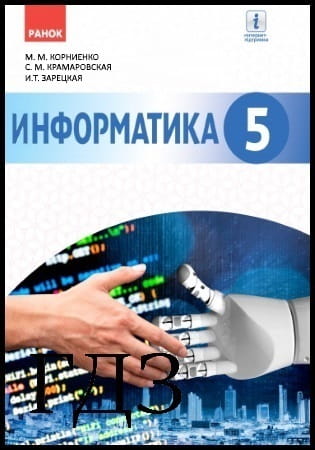
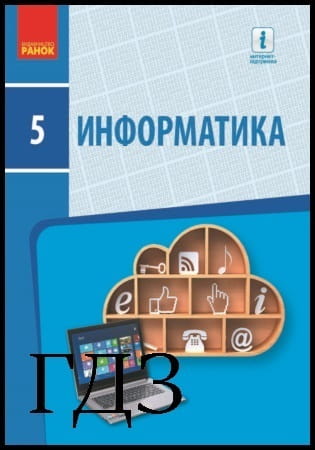

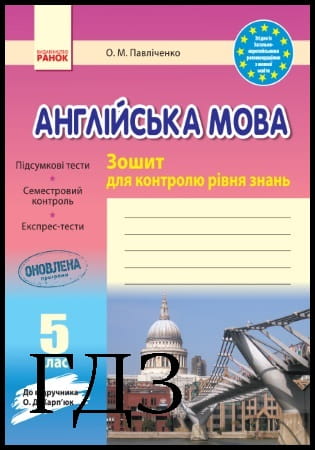

![ГДЗ Природознавство 5 клас. Підручник [Ярошенко О.Г., Бойко В.М.] 2018 ГДЗ Природознавство 5 клас. Підручник [Ярошенко О.Г., Бойко В.М.] 2018](/uploads/posts/2019-04/1555779316_5_p_y_u2018.jpg)
![ГДЗ Основи правознавства 9 клас. Підручник [Наровлянський О. Д.] 2017 ГДЗ Основи правознавства 9 клас. Підручник [Наровлянський О. Д.] 2017](/uploads/posts/2019-02/1550928122_9k_p_n_2017.jpg)
![ГДЗ Українська мова 8 клас. Підручник [Глазова О.П.] 2021 ГДЗ Українська мова 8 клас. Підручник [Глазова О.П.] 2021](/uploads/posts/2021-10/1633720388_8k_y_g_2021.jpg)
![ГДЗ Вступ до історії 5 клас. Підручник [Гісем О.В.] 2018 ГДЗ Вступ до історії 5 клас. Підручник [Гісем О.В.] 2018](/uploads/posts/2019-07/1564163269_5k_i_h_2018.jpg)